大家好,我是就讀大二的學生。經老師介紹,得知參與此項比賽可以訓練自己學習的恆心與耐力,並能夠複習專業知識與得到嶄新收穫。下定決心要盡力完成30天的鐵人賽!![]()
什麼是Java?
簡單來說,Java是一個電腦程式設計語言。它因為具有跨平台與物件導向等特性,所以被廣泛的使用在企業級Web應用開發和各種行動應用開發。例如:Android Apps(IOS要用自己的規範撰寫)、數據中心、資料視覺化、超級計算機...都可以用Java撰寫,因此它們的網址後面會有.jsp的標示。
Java的優點和缺點
優點:
缺點:
如何安裝Java
要順利進入Java的世界,最重要的就是要有這個程式語言以及開發的環境,首先我進入https://adoptium.net/temurin/releases/ 後,選擇使用的作業系統。我使用的是Windows。再來,選擇想安裝的Java版本,目前最新出到20,但若是第一次安裝,選擇17-LTS即可。
補充:LTS(Long-Term Support)長期支援版本。簡單來說就是那個版本很重要,所以會不斷地去維護它。
條件選擇完成後,便會出現兩種選項,現在新出的電腦大多為64位元,因此原則上會選擇x64的。最後!下載JDK-167MB的.msi安裝檔(切記不要下載到JRE)。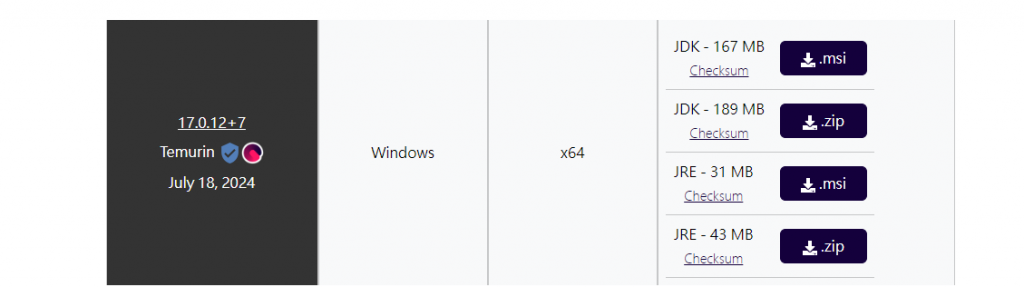
如何安裝IDE
在說明安裝步驟前,先來了解什麼是IDE。IDE(Integrated development environment)整合開發環境,主要作為輔助程式開發人員開發軟體的應用程式。其內部不但可以編輯原始碼、也因為它和Java整合了,所以撰寫完的程式碼可以直接編譯打包執行。
常用的Java IDE包含:
我安裝且使用的是被譽為地球最強Java開發神器的IntelliJ IDEA。首先進入https://www.jetbrains.com/idea/download/?section=windows 後,會發現它分成兩個地方可以下載,其中位在網頁上面的是終極版,30天試用後便需要花費。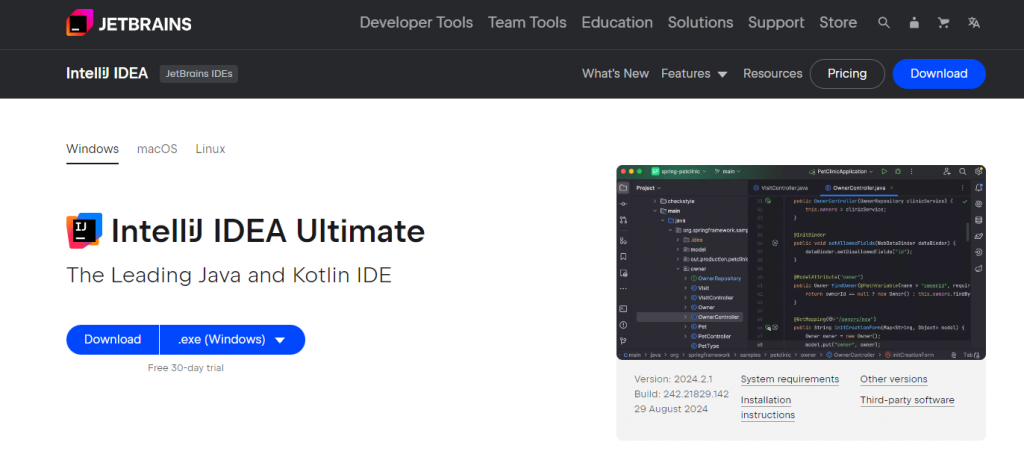
位在網頁下面的Community Edition則是不需花費的社群版,我這次下載的是這個版本。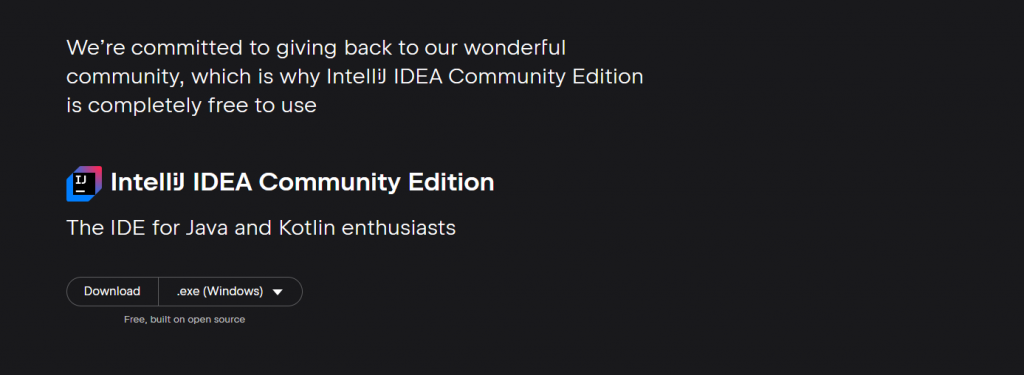
下載好後就可以在這個整合開發環境做Java的撰寫啦!
